文章详情页
华硕灵耀3 deluxe笔记本U盘如何安装win7系统 安装win7系统方法分享
浏览:164日期:2022-12-07 16:15:02
华硕灵耀3 deluxe依然延续了系列的精致感,整体采用了金属材料打造,顶盖部分依旧是经典的同心圆金属拉丝纹理设计元素,配色以尊爵蓝加金色为主,这两种颜色放在一起,往往能够具备一种低调奢华的气质。那么这款笔记本如何一键U盘安装win7系统呢?下面跟小编一起来看看吧。

安装方法:
1、首先将u盘制作成u盘启动盘,接着前往相关网站下载win7系统存到u盘启动盘,重启电脑等待出现开机画面按下启动快捷键,选择u盘启动进入到大白菜主菜单,选取【02】大白菜win8 pe标 准 版(新机器)选项,按下回车键确认,如下图所示:

2、在pe装机工具中选择win7镜像放在c盘中,点击确定,如下图所示:.
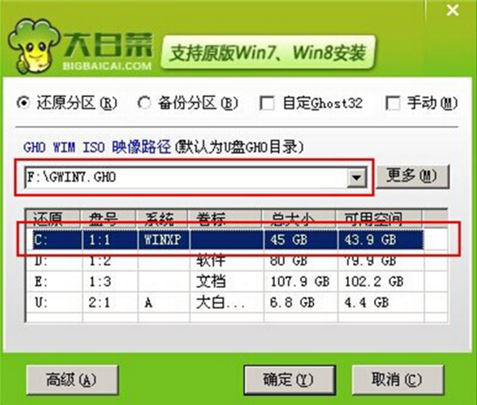
3、此时在弹出的提示窗口直接点击确定按钮,如下图所示:.
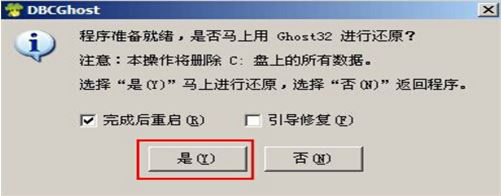
4、随后安装工具开始工作,我们需要耐心等待几分钟, 如下图所示:
.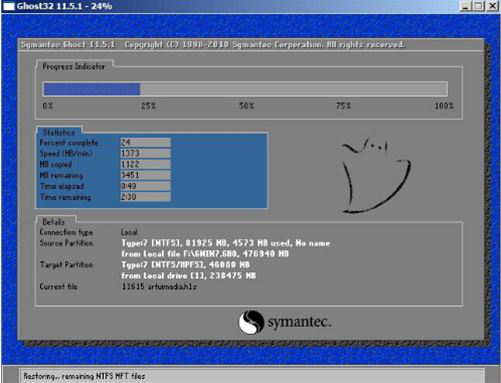
5、完成后,弹跳出的提示框会提示是否立即重启,这个时候我们直接点击立即重启就即可。

6、此时就可以拔除u盘了,重启系统开始进行安装,我们无需进行操作,等待安装完成即可。
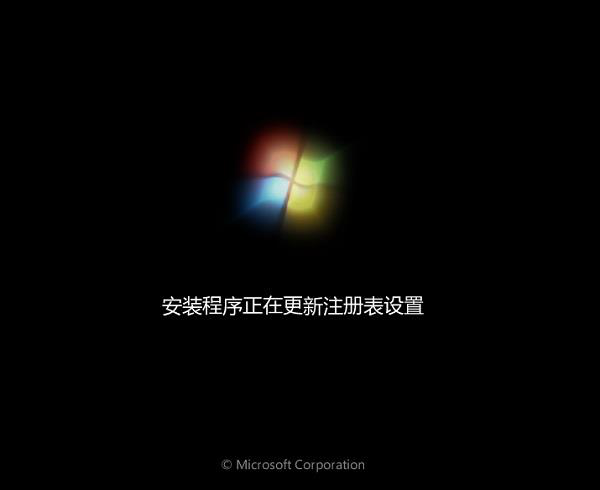
win7相关攻略推荐:
win7控制面板为什么突然打不开了 win7控制面板打不开解决方法
win7怎么还原系统_具体操作流程
win7电脑出现工作组不显示详细解决方法
以上就是华硕灵耀3 deluxe笔记本如何一键u盘安装win7系统操作方法,如果华硕灵耀3 deluxe笔记本用户想要安装win7系统,可以根据上述操作步骤进行安装
相关文章:
1. 基于 Ubuntu 20.04 LTS,KDE neon 20221222 版本发布2. CentOS7中无法找到pci find device函数的解决方法3. centos7怎么关闭ipv6仅使用ipv4?4. 苹果 macOS 13.2 正式版发布 Apple ID 安全密钥更新上线5. Mac如何连接蓝牙耳机?Mac蓝牙耳机连接教程6. Centos7安装Chacha20加密算法详解7. VMware虚拟机怎么分析bug记录?8. gnu bash shell编程之bash编程常用语法、特殊变量整理到一张图片上9. Win7屏幕常亮如何设置?Win7屏幕常亮设置方法介绍10. Windows11电脑屏幕倒过来了怎么办?Windows11电脑屏幕倒过来了解决方法
排行榜

 网公网安备
网公网安备